Cum sa faci o imagine de fundal transparent în Photoshop
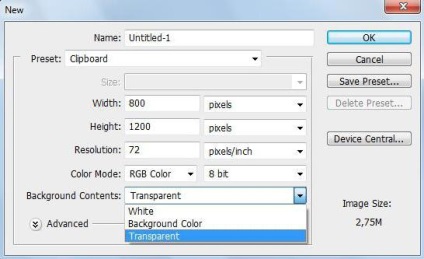
În fața noastră, cu o imagine de fundal transparent. Stânga „cauza“ imaginea și de a salva stratul superior așa cum se dorește.
imagine de transfer
Pentru a face acest lucru, deschide orice imagine gata cu fișiere și deschideți meniul și din fereastra care se deschide, selectați imaginea dorită și faceți clic pe „Open“. Acum, trebuie să utilizați instrumentul instrumentul Selecție rapidă (selecție rapidă în sine este realizată folosind tastele W) și selectați porțiunea dorită a imaginii care urmează să fie transferat într-un fișier cu un fundal transparent. Acest lucru se poate face în două moduri:
Copiată? Acum selectați File - Save as. (Save As). În „Photoshop“ pentru a face o imagine de fundal transparent, puteți salva fișierul în format PSD. Acesta este conceput pentru cele mai multe Adobe Pshotoshop, vă permite să editați în continuare o imagine, efectuați modificările necesare.
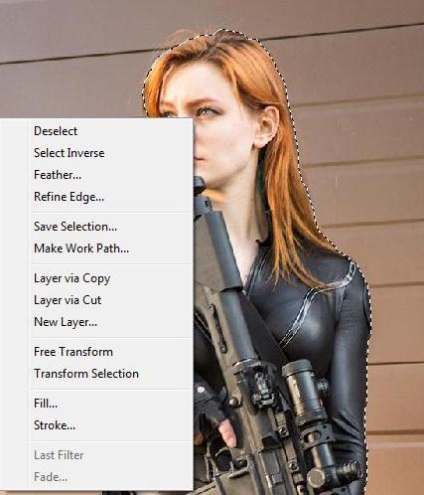
Dacă salvați în format PNG GIF sau va fi dificil, puteți face ajustări mai târziu, dar fundalul va fi transparent.
Cum de a face imagine transparentă în Adobe Photoshop
Pentru a face o imagine a „Photoshop“ transparent, este necesar să se facă toate aceleași manipulări care au fost descrise mai sus, cu o singură excepție: necesitatea de a crea un nou strat, și trebuie să copiați fragmentul selectat al imaginii.
Cum sa faci o imagine clară? Este foarte simplu. Trebuie să găsim pe straturile elementul de meniu Opacitatea ( „Transparență“) și prin deplasarea cursorului spre dreapta și spre stânga pentru a seta nivelul dorit. Semnul mai aproape de zero la sută, cel mai transparent imaginea. Setați valoarea dorită, trebuie să salvați imaginea așa cum este descris mai sus, selectați formatul.
Selectați partea din imagine
Dacă există o întrebare cu privire la modul de a face o parte din imagine transparentă, dar nu toate, poți spune cu siguranță că nu este nimic mai ușor. Este necesar să se utilizeze instrumentul de selecție menționate mai sus, instrumentul Selecție rapidă de notat partea necesară a imaginii și a stabilit setările corespunzătoare pentru zona selectată.

Făcând manipulare pentru a crea imagini cu un fundal și straturi transparente (descrise în paragraful de mai sus), selectați partea dorită folosind instrumentul Quick Selection, apoi făcând clic pe butonul din dreapta al mouse-ului pe selecție, selectați stratul element Via Cut. În acest caz, selecția se va tăia și se întâmplă pe imaginea suprapusă ca un strat superior. Cu originalul, în timp ce fragmentul în sine va dispărea.
Pro și contra de formate
Există mai multe formate folosite pentru stocarea imaginilor. Fiecare dintre ele are avantajele și dezavantajele sale.
De exemplu, JPEG-format este folosit în principal pentru camere digitale, cel puțin - în resursele de pe Internet. Transferurile de culoare foarte bune, dar se aplică metoda de compresie a imaginii este lossy. Ca urmare, un mic fișier obținut are o calitate mai scăzută decât marele original. Este, în principiu, nu este surprinzător pentru un raster. Există, de asemenea, un JPEG fără pierderi, care utilizează o metodă de compresie fără pierderi. Dar cântărește mult.
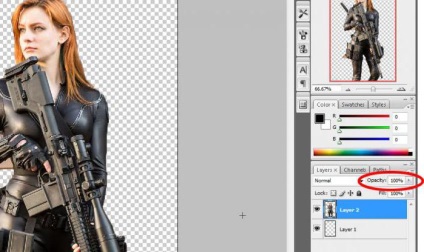
În general, JPEG este cel mai frecvent utilizat numai în cazurile în care un rol important este jucat exact dimensiunea imaginii. Calitatea în acest caz, este pe locul al doilea. În mod firesc, problema modului de a face imagine transparentă pentru acest format nu este aplicabil. Când editare de imagini multiple (în special de compresie, celulele) apar în imagine și așa-numitele artefacte.
Un alt lucru - format TIFF. Este cel mai convenabil pentru a stoca imaginile originale de înaltă calitate, copii scanate ale documentelor. Este folosit în tipărirea revistelor în dezvoltarea publicațiilor, și este, de asemenea, utilizat pentru transmiterea documentelor prin fax. Acesta poate fi, de asemenea, utilizat pentru a stoca imaginile originale care pot fi ulterior editate.

PNG - un relativ nou format, care a fost creat ca un înlocuitor pentru GIF învechit și TIFF prea încăpător. Prin urmare, absoarbe atributele pozitive ale ambelor: compresie, probabil, fără pierderi, și adâncimea de culoare este egal cu 48 de biți. Dezavantajul este incapacitatea de a utiliza animație. Este din cauza acestui format nu a fost capabil de a conduce în afara spațiului de Internet este deja plictisit strâns și se așeză ferm (sau chiar s-au baricadat în mintea utilizatorilor) în format GIF. În cele din urmă a devenit un cuvânt de uz casnic „SIFCO“ (ceea ce înseamnă distracție sau amuzante animații, de multe ori cu un fundal transparent) și nu PNG-shka.
Astfel, trebuie remarcat faptul că fiecare format este util în felul său. Și nu toată lumea va fi capabil de a stoca o imagine cu un fundal transparent.
concluzie
În concluzie, trebuie remarcat faptul că problema modului de a face imagine transparentă nu este o rachetă. În lumea de astăzi, în cazul în care progresul tehnologic nu este în loc, există mai multe programe pentru a crea cu ușurință imaginea dorită într-o chestiune de minute sau secunde.
„Photoshop“ - nu este singurul software capabil de a efectua astfel de funcții. Formatele de imagine care conțin fundaluri transparente, sunt adesea folosite de designeri web pentru proiectarea, layout-ul, crearea și menținerea resurselor de pe Internet și nu numai.

Imagine cu un fundal transparent, sunt adesea stocate sub formă de cod sursă în dezvoltarea resurselor on-line, imprimate sau jurnale electronice, jocuri de noroc on-line sau prezentări. În orice caz, atunci când dintr-o dată o persoană se confruntă cu dificultatea și întreabă cum să facă imaginea clară în „Photoshop“ (sau orice parte a acestuia), este ușor de înțeles.
